Lien Windows Phone : 5 fonctionnalités secrètes que vous allez adorer 💻📲
Lorsque vous connectez l'application Lien téléphonique sur un appareil Android, vous pouvez synchroniser les notifications, les messages et les fichiers entre les deux appareils. Cependant, il existe plusieurs fonctionnalités que vous ne connaissez peut-être pas et que vous devriez commencer à utiliser. 📱💻
1. Contrôler la lecture de musique
Si vous écoutez de la musique sur votre appareil Android à partir d'une application comme Spotify ou Amazon Music tout en étant connecté à l'application Phone Link, vous pouvez contrôler la lecture de la musique. 🎶
Vous verrez un mini lecteur audio apparaître dans la barre latérale gauche. Vous pouvez démarrer et mettre en pause la lecture et passer à la chanson suivante et précédente à l'aide des commandes. 🎧
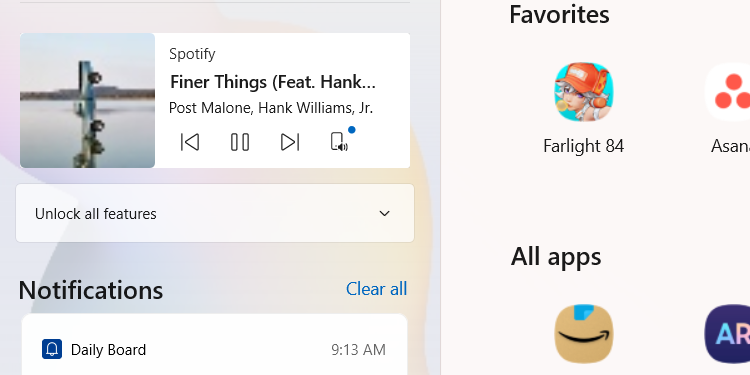
Vous pouvez également basculer l'appareil de lecture entre votre PC et votre appareil Android en cliquant sur l'icône de l'appareil dans le coin inférieur droit du lecteur audio.
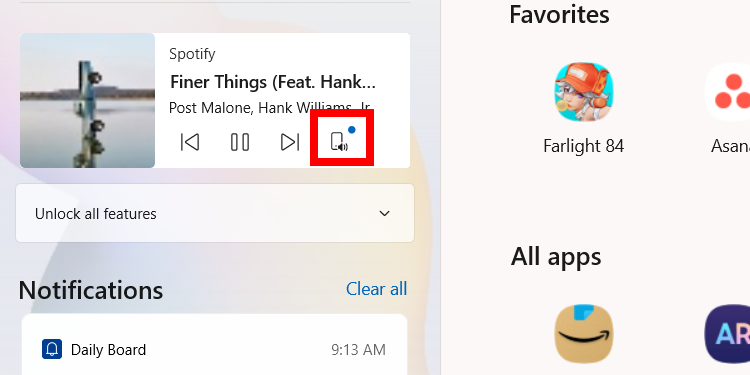
Si vous ne voyez pas le lecteur audio, assurez-vous que l'application musicale est ouverte sur votre Android. La fonction de lecteur audio dans Phone Link doit également être activée. Si ce n'est pas le cas, cliquez sur l'icône de musique pour l'activer, elle devrait être bleue lorsqu'elle est activée ! 🔵
2. Activer le point d'accès instantané
L'application Phone Link facilite la connexion de votre appareil Android à votre PC Windows. Avec la fonction Instant Hotspot, vous pouvez connecter votre PC au point d'accès de votre appareil Android sans configuration manuelle ni mot de passe. 📶
Pour activer le point d'accès instantané, ouvrez l'application Phone Link sur Windows, accédez à Paramètres > Fonctionnalités et cliquez sur le bouton « Configurer le point d'accès instantané ».
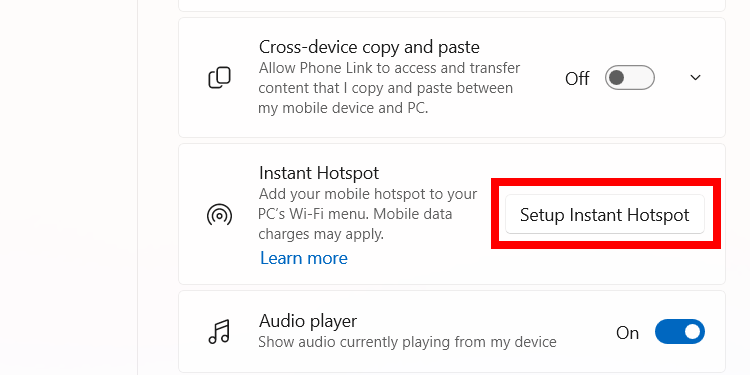
Cliquez sur « Envoyer une notification » dans la fenêtre contextuelle Phone Link pour demander à votre appareil Android l’autorisation d’accéder au point d’accès. 🔔
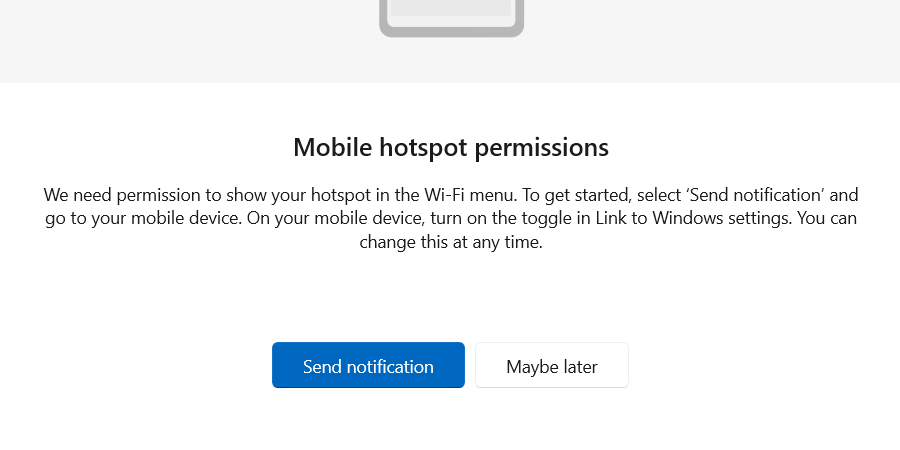
Sur votre appareil Android, cliquez sur « Autoriser » dans la notification pour accorder l'autorisation à Phone Link.
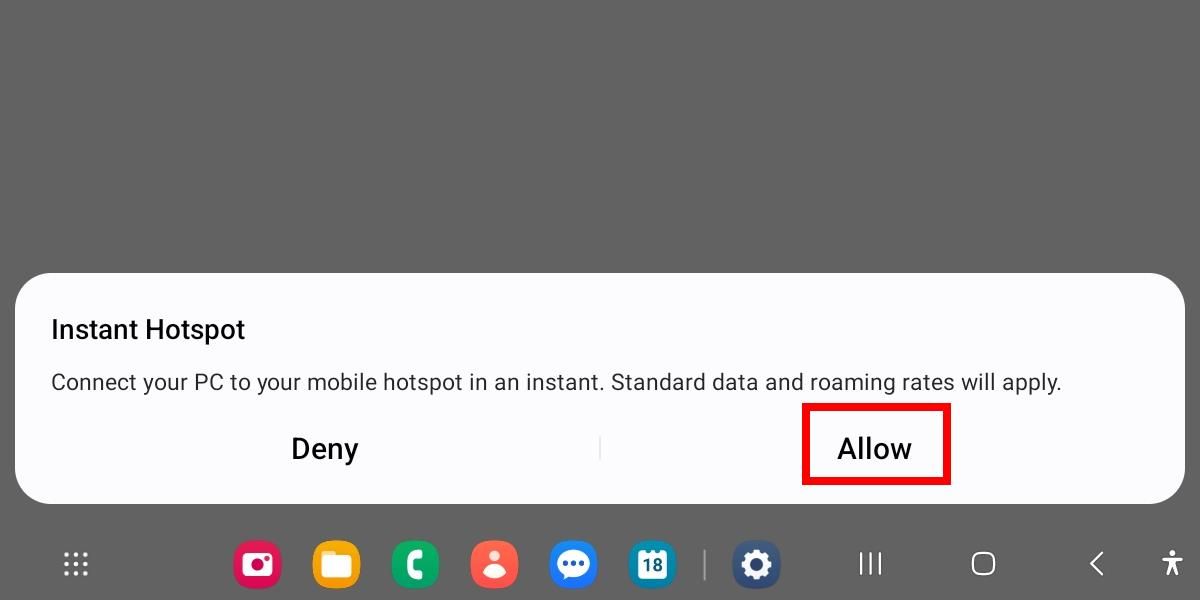
Ouvrez l'application Lien vers Windows sur votre appareil Android et activez le commutateur « Hotspot » Instantané. 🔄
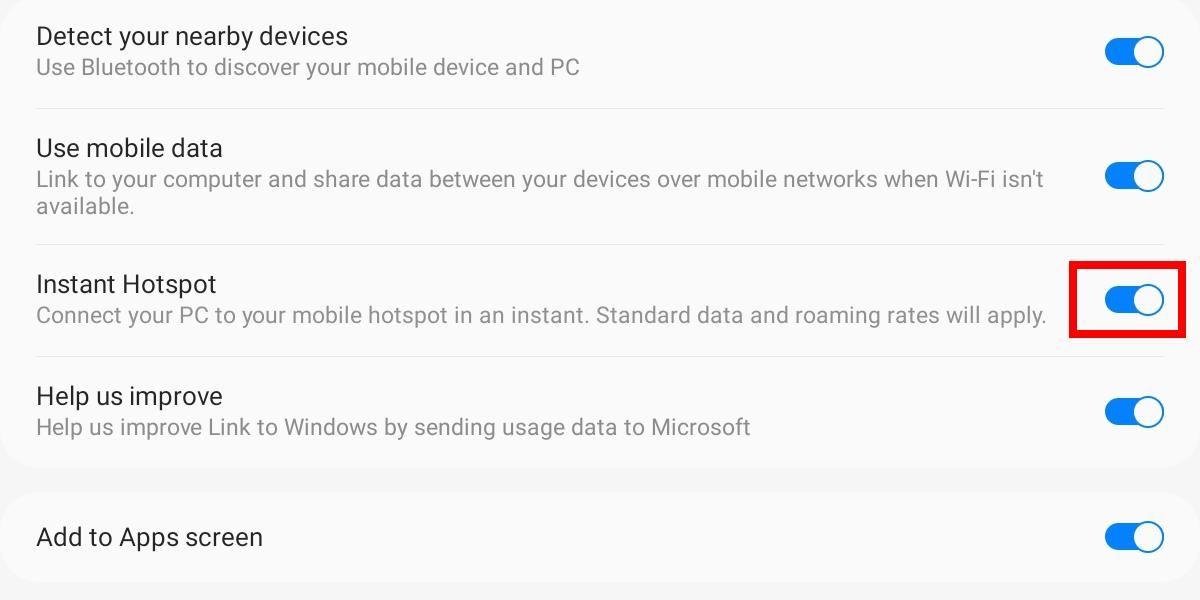
Vous pouvez désormais vous connecter au point d’accès à partir de la liste des connexions Wi-Fi sur votre PC. 🌐
3. Mettez en miroir l'écran de votre téléphone sur un PC
Avec l'application Phone Link, vous pouvez facilement refléter l'écran de votre appareil Android sur votre PC Windows. Vous pouvez ensuite interagir avec votre appareil Android (par exemple, ouvrir des applications et envoyer des messages) à l'aide de votre souris et de votre clavier. Gardez à l’esprit que tout ce que vous faites pendant la mise en miroir sera affiché sur l’écran de votre appareil Android. 🖥️
Pour démarrer une session de mise en miroir d’écran, sélectionnez l’onglet « Applications » dans l’application Phone Link et cliquez sur le lien « Ouvrir l’écran du téléphone ».
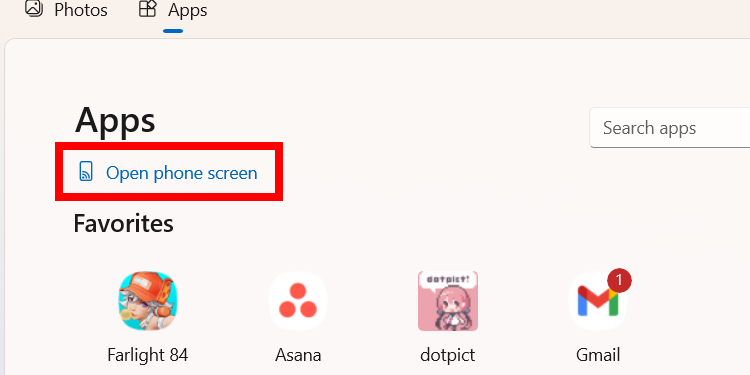
Sur votre appareil Android, appuyez sur « Démarrer maintenant » dans la fenêtre contextuelle pour démarrer la session de mise en miroir de l’écran.
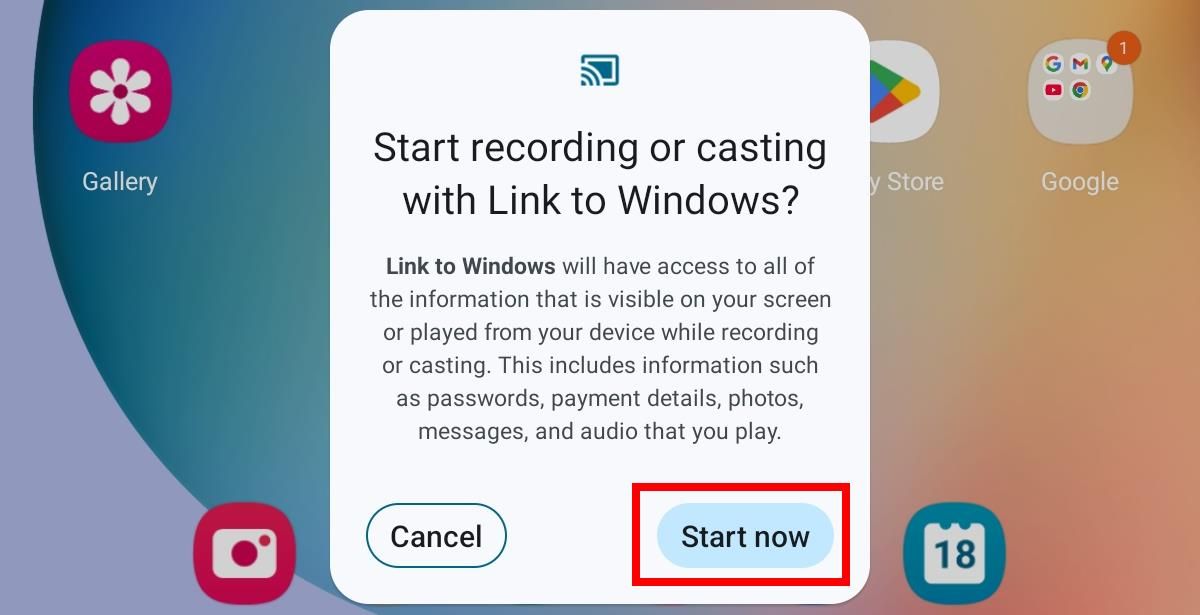
Vous devriez maintenant pouvoir voir l'écran de votre appareil Android dans une fenêtre séparée créée par l'application Phone Link. 👀
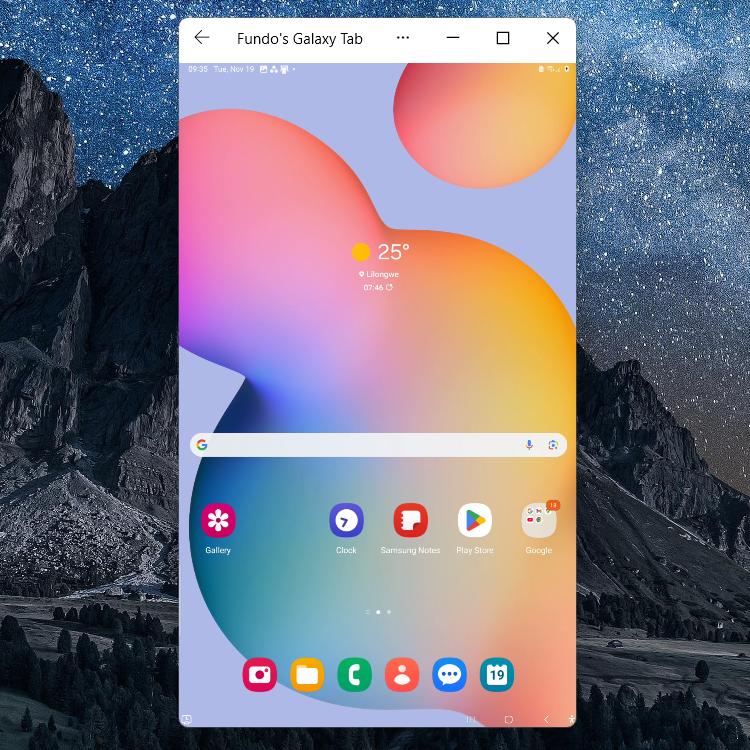
4. Copier du texte à partir d'une image
Si vous avez une image sur votre appareil Android qui contient du texte que vous souhaitez copier sur votre ordinateur, vous pouvez utiliser l'application Phone Link. Il dispose de capacités OCR qui peuvent extraire du texte à partir d'images sur votre PC Windows. 🖼️✍️
Pour utiliser la fonction OCR de Phone Link, ouvrez l'image dans l'application Phone Link et cliquez sur l'option « Texte » dans le menu supérieur. Mettez en surbrillance le texte que vous souhaitez copier et cliquez sur « Copier le texte » dans le widget qui apparaît en haut.
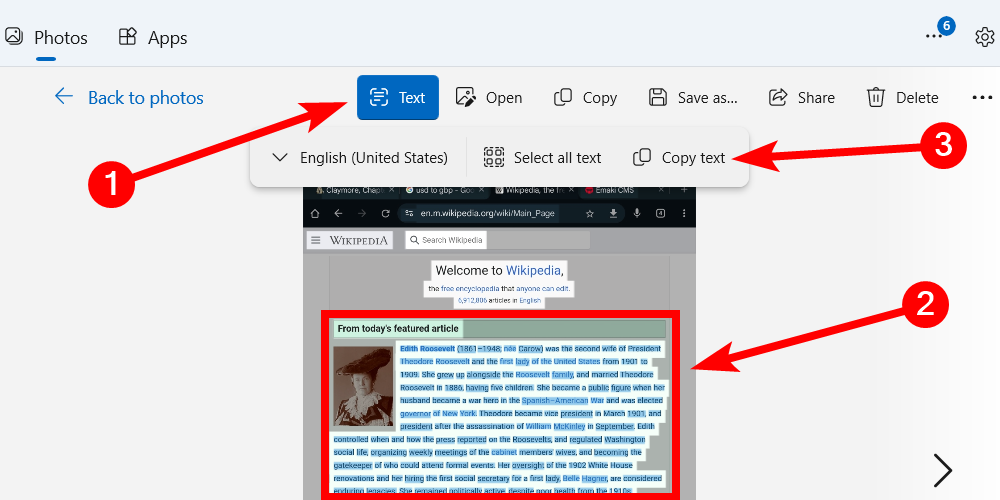
Vous pouvez maintenant coller ce texte sur votre ordinateur où la saisie de texte est acceptée. 📝
5. Copier et coller entre les appareils
La fonction copier-coller multi-appareils vous permet de copier du contenu, tel que du texte et des images, à partir d'un appareil et de le coller sur un autre. Cela accélère considérablement le processus de partager du contenu entre appareils. 🔄📋
Pour utiliser cette fonctionnalité, il vous suffit de l'activer dans l'application Phone Link. Pour ce faire, accédez à Paramètres > Fonctionnalités et activez le commutateur « Copier et coller entre les appareils ».
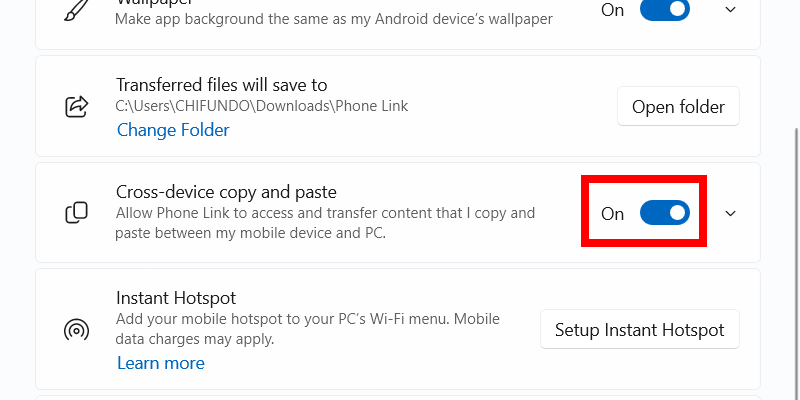
Avec cette option activée, vous pouvez, par exemple, copier du texte d'une page Wikipédia dans l'application mobile Chrome sur votre Android et le coller dans l'application Sticky Notes. 📓
L'application Phone Link offre une variété de fonctionnalités puissantes, mais souvent négligées, qui peuvent considérablement améliorer la connexion entre votre PC et votre téléphone. Windows et votre appareil Android. En explorant ces outils, vous pouvez créer un flux de travail plus fluide et plus efficace, vous faisant ainsi gagner du temps et des efforts. ⏳💡


